Logseqを使ってみる
Workflowyも何度か使ってみた。Macで使いこなせなかったからiOS版のHandyFlowyでやってみたけどダメだった。アウトライナーには向いていないと断念してObsidianにかえてみた。ObsidianもScrapbox同様リンクが要で これらも使いこなせないでいた。
最近Logseqが話題になっている。アウトライナーでありリンク機能を搭載したMarkdownエディタでもあるWorkflowyとObsidianの良いところを両方持ち合わせたアプリだ。魅力的ではあるけれど 手に負えないとは思いながら試してみた。
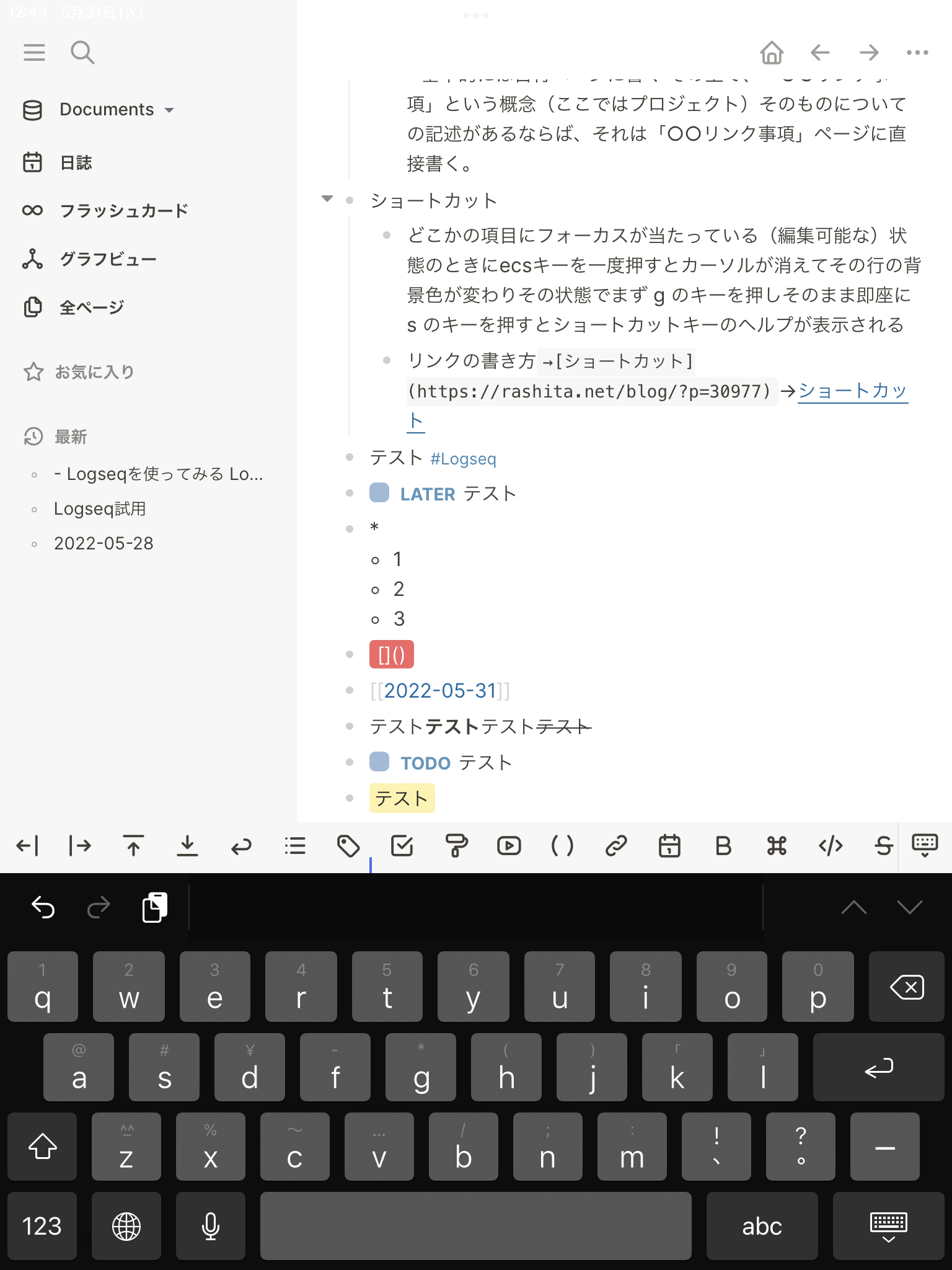
アウトライナーなのか
どうやらWorkflowyのツリー型とObsidianのリゾーム型の複合型のようだ。
※ツリー型が上下の関係性で「専門的・細分化」しているのに対しリゾーム型はすべての点がつながっている状態、つまり「多様的・共生化」であることを表している
行の操作
1.行は簡単に変えられる
・移動したい行でshift + command + ↑ or ↓
・tabキーがインデント shift + tabキーがアウトデント
・先頭行にカーソルがある状態でcommand + ↑ or ↓でブロックの開閉
2.ズーム
・黒丸をクリックするともともと表示されていた大タイトルが小さくなり代わりに今クリックした黒丸行が中くらいの大きさのタイトルになる
・ズームを解除したければ上部に小さく移動した元タイトルをクリック
・ショートカットはcommand + . or , がズームとその解除
TODO
1.TODOの使い方
・TODO と書き入れるか行頭で「/」を入力して即座に「t」を入力
・TODOをクリックすると表示が「DOING」に変わる→実行中
TODOをDOINGに変更すると下に表示が増える。欄外に「NOW」という項目が増えDOINGの項目が表示され「今実行しているタスク」が欄外に表示される。
・TODO が入力してある行でcommand + return →DOING さらに command + returnでDONEになる。このショートカットキーだけでタスクの実行から終了までをサポートできる。
2.タイムウォッチ
・タスクをDOINGかNOWにした後しばらくしてそのチェックボックスをクリックすると右側に時間を示す表示が追加される。これがタスクを実行中にしてから「実行済み」にするまでにかかった時間。
リンク
・基本的には日付ページに書き 他に「○○リンク事項」という考え方として直接 記述があるならば、それは「○○リンク事項」のページに直接書く。
・リンクの書き方→[ショートカット](https://rashita.net/blog/?p=30977)→ショートカット
ショートカットのhelp
・カーソルがどこかの項目にフォーカスが当たっている(編集可能な)状態のときにecsキーを一度押すとカーソルが消えてその行の背景色が変わりその状態でまず g のキーを押しそのまま即座に s のキーを押すとショートカットキーのヘルプが表示される。
まとめ
初めて使ったLogseqだったが解りやすくて使えそうな気がした。キーボードショートカットの使えるMac版は便利に決まっているがiPadやiPhoneでもツールが完備していて使いやすいのでいけそうだ。何はともあれ使っていて気持ちが良い。しばらく使ってみる。
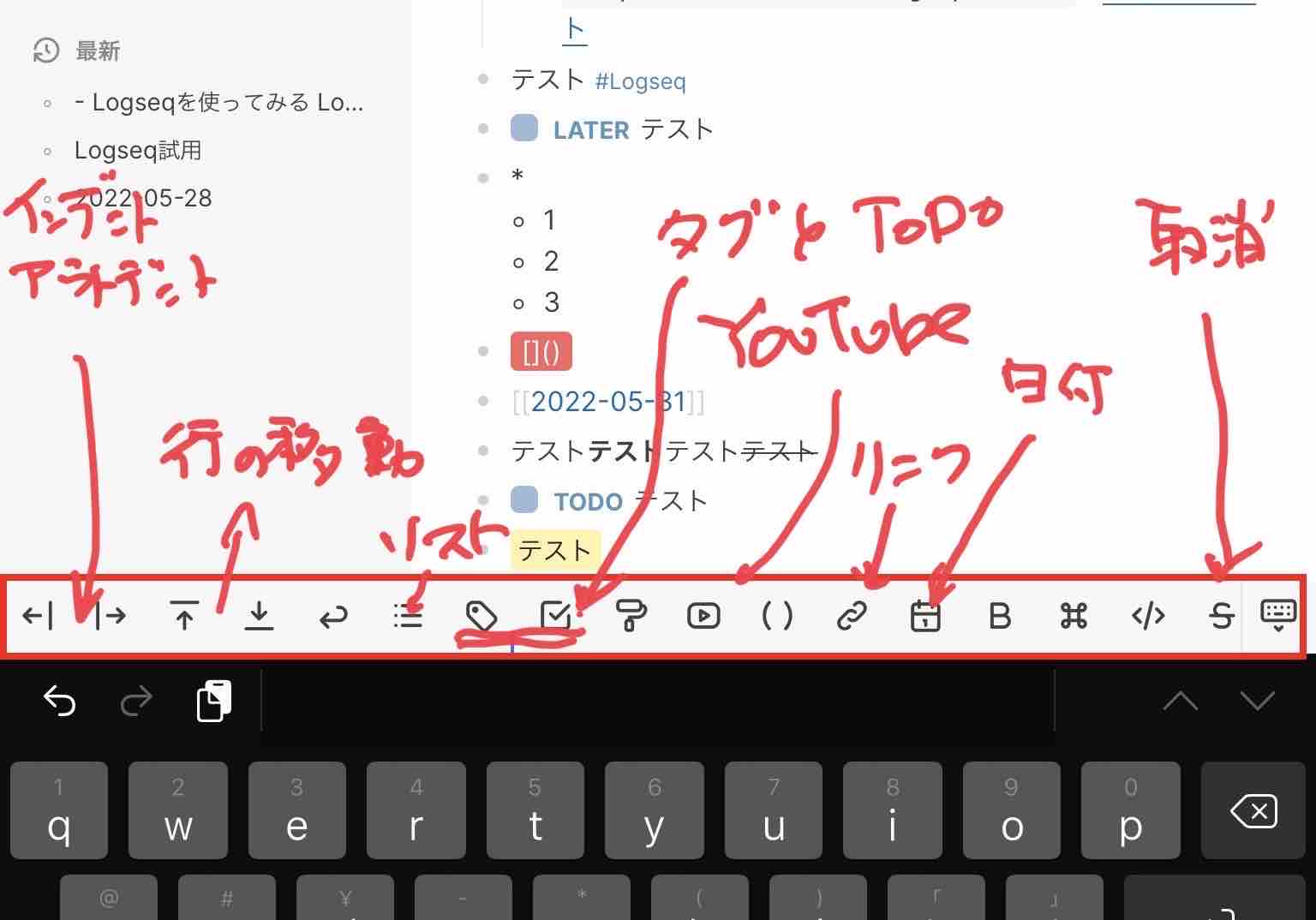
Mac版 Logseqのダウンロードこちら logseq.com
See you tomorrow!